Вопрос
Проблема: как обновить видеодрайверы в Windows 10?
Здравствуйте, я недавно борюсь со своими играми. Как только я его запускаю, он начинает показывать странные текстуры, а иногда и весь экран начинает мигать. Один из моих друзей сказал мне обновить драйверы видеокарты. Однако раньше я этого не делал. Не могли бы вы объяснить, как легко обновить видеодрайверы в Windows? Спасибо.
Решенный ответ
Драйвер - это фундаментальный компонент любой операционной системы Windows, и без него ни одно оборудование не будет работать правильно. По сути, драйверы гарантируют, что части оборудования правильно коррелируют с программным обеспечением, и позволяют управлять / вводить их. Существует много разных драйверов, и каждый из них влияет на внутренние части оборудования, например, сетевые адаптеры, видеокарты, хард, а также внешние компоненты, такие как клавиатуры, мыши, принтеры, и Т. Д.
Драйверы важны по ряду причин, и главная причина в том, что в большинстве компьютеров используются компоненты, произведенные разными компаниями. Хотя это может показаться неудобством (например, Apple производит все компоненты внутри Mac, поэтому все драйверы поставляются с обновлениями ОС),[1] это позволяет пользователям настраивать свою систему по своему вкусу и, например, покупать дорогую видеокарту, экономя при этом на других аппаратных компонентах, которые, по их мнению, не нужны.
Видеокарта, также известная как GPU (графический процессор),[2] является одним из основных компонентов компьютера, когда речь идет о задачах с интенсивным использованием графики, хотя ПК может легко работать и без него. Однако, если выделенная видеокарта настроена на использование в качестве основного устройства для обработки таких задач, любые неисправности могут помешать нормальной работе устройства.
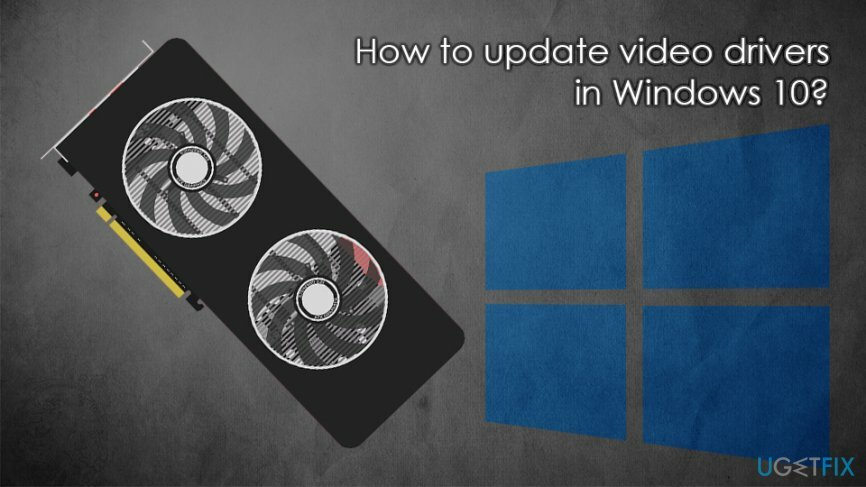
Каждый производитель регулярно предоставляет необходимые обновления драйверов. Например, Nvidia, AMD и несколько других компаний очень популярны, когда дело доходит до проектирования и производство графических процессоров. Обновления драйверов, хотя иногда и обязательные, не являются критичными для каждого из системы. Однако они часто обеспечивают лучшую производительность и совместимость с другими устройствами. Кроме того, когда что-то ломается и начинает давать сбои, вам обязательно стоит присмотреться к драйверам и их обновлениям.
В некоторых случаях вы можете обновить видеодрайверы, загрузив последние исправления Windows, хотя во многих случаях вам придется устанавливать их вручную. Этот процесс относительно прост, если вы следуете приведенным ниже инструкциям - они должны помочь вам легко обновить видеодрайверы в Windows 10.
Примечание: если проблема не связана с драйверами, мы настоятельно рекомендуем использовать ReimageСтиральная машина Mac X9 и исправлять проблемы Windows автоматически.
Способ 1. Загрузите и установите видеодрайверы через функцию обновления Windows
Чтобы восстановить максимальную производительность вашего компьютера, вам необходимо приобрести лицензионную версию Reimage Reimage программное обеспечение для ремонта.
Убедиться, что Windows работает с последней версией, абсолютно необходимо не только из соображений стабильности и качества жизни, но и из соображений безопасности. Киберпреступники часто могут злоупотреблять уязвимостями программного обеспечения[3] для автоматической установки вредоносных программ в системы, что представляет большую опасность для конфиденциальности пользователей и безопасности в Интернете.
Таким образом, убедитесь, что ваша Windows обновлена, выполнив следующие действия:
- Щелкните правой кнопкой мыши на Начинать кнопку и выберите Настройки
- Перейти к Обновление и безопасность раздел
- В правой части окна нажмите на Проверить обновления
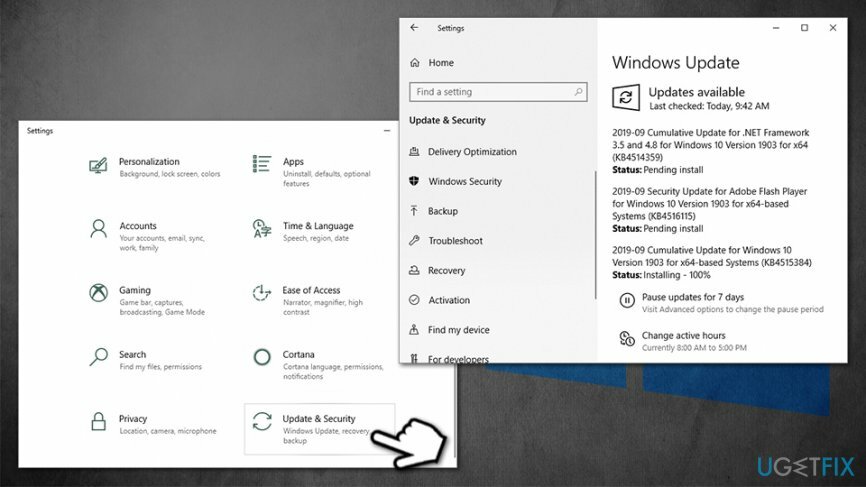
- Подождите, пока Windows загрузит и установит последние обновления
- Перезагрузить система
Способ 2. Обновите видеодрайверы с помощью диспетчера устройств
Чтобы восстановить максимальную производительность вашего компьютера, вам необходимо приобрести лицензионную версию Reimage Reimage программное обеспечение для ремонта.
Это самый простой способ убедиться, что вы загружаете правильные драйверы. К сожалению, это может не всегда работать (в этом случае перейдите к следующему шагу):
- Щелкните правой кнопкой мыши на Начинать и выберите Диспетчер устройств
- Расширять Видеоадаптеры раздел
- Щелкните правой кнопкой мыши видеокарту и выберите Обновить драйвер
- Выбирать Автоматический поиск обновленного программного обеспечения драйвера
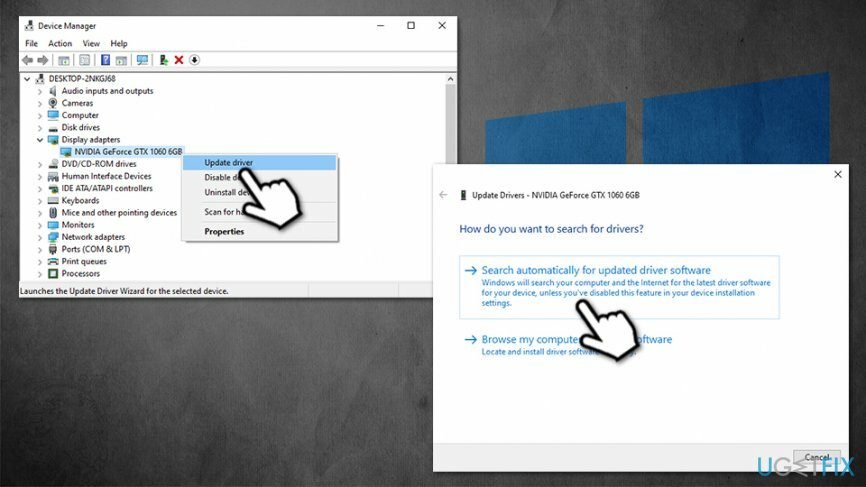
- Подождите, пока Windows загрузит и установит обновления
- Перезагрузить
Способ 3. Скачать драйвера вручную через сайт производителя
Чтобы восстановить максимальную производительность вашего компьютера, вам необходимо приобрести лицензионную версию Reimage Reimage программное обеспечение для ремонта.
Как упоминалось выше, загрузка видеодрайверов в Windows 10 может оказаться невозможной. Вместо этого вы можете перейти на веб-сайт производителя, ввести марку вашего графического процессора, а затем загрузить последнюю версию драйвера.
Если вы не знаете, как узнать, какой графический процессор вы используете, выполните следующие действия:
- Введите Системная информация в поиск Windows и нажмите Входить
- В новом окне выберите Компоненты а затем выберите Отображать
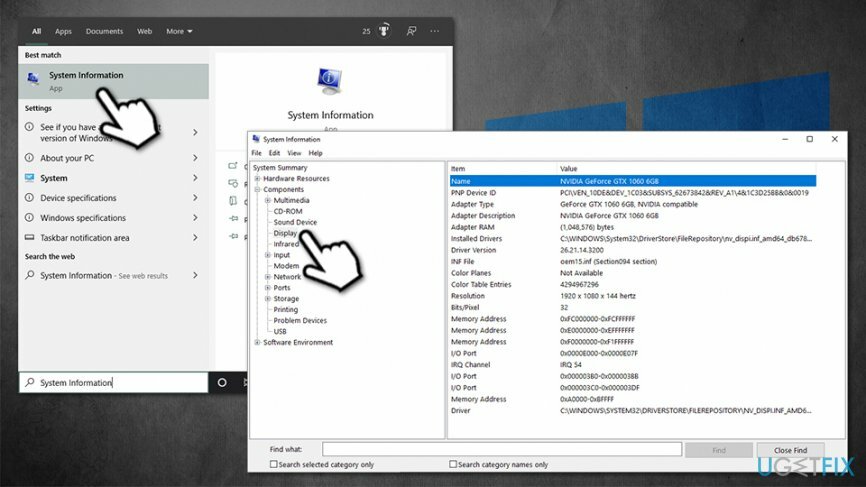
- С правой стороны вы сможете увидеть точную модель вашего GPU, а также установленный на данный момент драйвер для него.
Теперь перейдите на следующий веб-сайт (в зависимости от производителя вашего устройства) и загрузите оттуда видеодрайверы:
- Nvidia
- AMD
- Intel
Способ 4. Используйте стороннее программное обеспечение
Чтобы восстановить максимальную производительность вашего компьютера, вам необходимо приобрести лицензионную версию Reimage Reimage программное обеспечение для ремонта.
Говоря о сторонних обновлениях драйверов, мы настоятельно рекомендуем проявлять осторожность, так как их сотни, если не тысячи плохо созданных инструментов, которые не дадут того, что они обещают (вместо этого наводните вашу систему Объявления). Лучший способ обновить видеодрайверы в Windows 10 - сделать это вручную через диспетчер устройств. Однако, если вы по-прежнему предпочитаете использовать автоматические инструменты, мы рекомендуем использовать официальные приложения, предоставляемые производителем вашей видеокарты.
Эти инструменты включают:
- Nvidia GeForce Experience
- AMD Radeon Программное обеспечение Adrenalin Edition
- Помощник по поддержке драйверов Intel
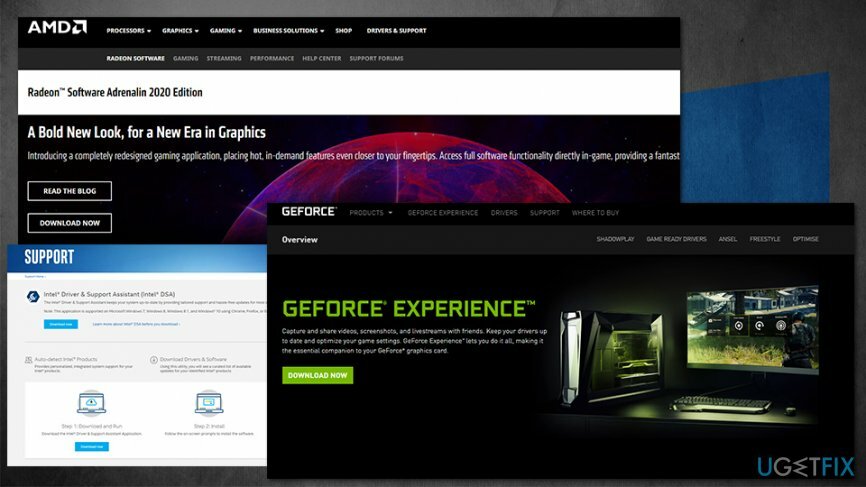
После того, как вы загрузите и установите одно из этих приложений в зависимости от типа вашего графического процессора, все видеодрайверы должны загрузиться автоматически.
Оптимизируйте свою систему и сделайте ее более эффективной
Оптимизируйте свою систему прямо сейчас! Если вы не хотите проверять свой компьютер вручную и пытаться найти проблемы, которые замедляют его работу, вы можете использовать программное обеспечение для оптимизации, указанное ниже. Все эти решения были протестированы командой ugetfix.com, чтобы убедиться, что они помогают улучшить систему. Чтобы оптимизировать ваш компьютер одним щелчком мыши, выберите один из следующих инструментов:
Предложение
сделай это сейчас!
Скачатьоптимизатор компьютераСчастье
Гарантия
сделай это сейчас!
Скачатьоптимизатор компьютераСчастье
Гарантия
Если вы не удовлетворены Reimage и считаете, что он не смог улучшить ваш компьютер, не стесняйтесь обращаться к нам! Сообщите нам все подробности, связанные с вашей проблемой.
Этот запатентованный процесс восстановления использует базу данных из 25 миллионов компонентов, которые могут заменить любой поврежденный или отсутствующий файл на компьютере пользователя.
Для восстановления поврежденной системы необходимо приобрести лицензионную версию Reimage инструмент для удаления вредоносных программ.

Чтобы оставаться полностью анонимным и не допустить, чтобы интернет-провайдер и правительство от шпионажа на вас, вы должны использовать Частный доступ в Интернет VPN. Это позволит вам подключаться к Интернету, оставаясь полностью анонимным, за счет шифрования всей информации, предотвращения трекеров, рекламы, а также вредоносного контента. Самое главное, вы остановите незаконную слежку, которую за вашей спиной проводят АНБ и другие правительственные учреждения.
Непредвиденные обстоятельства могут произойти в любой момент при использовании компьютера: он может выключиться из-за отключения электроэнергии, Может возникнуть синий экран смерти (BSoD) или случайные обновления Windows могут произойти на машине, когда вы ушли на несколько минут. минут. В результате ваши школьные задания, важные документы и другие данные могут быть потеряны. К восстанавливаться потерянные файлы, вы можете использовать Восстановление данных Pro - он ищет копии файлов, которые все еще доступны на вашем жестком диске, и быстро их извлекает.